Trong bối cảnh công nghệ phát triển không ngừng, việc tích hợp và sử dụng các công cụ Trí tuệ Nhân tạo (AI) đã trở thành chìa khóa để nâng cao hiệu suất và tối ưu hóa quy trình làm việc. Tại thuthuatmobile.net, chúng tôi luôn tìm kiếm và chia sẻ những phương pháp tiên tiến nhất để giúp cộng đồng người dùng Việt Nam làm chủ công nghệ. Bài viết này sẽ đi sâu vào cách bạn có thể kết hợp sức mạnh của nhiều ứng dụng AI khác nhau như Claude, Notion AI, ChatGPT, Lightroom và Grammarly để tạo ra một quy trình làm việc liền mạch, tiết kiệm thời gian và công sức, đặc biệt trong lĩnh vực sáng tạo nội dung kỹ thuật số. Việc hiểu rõ khả năng của từng công cụ AI sẽ giúp bạn biến chúng thành những trợ lý đắc lực, từ giai đoạn nghiên cứu ban đầu đến khâu chỉnh sửa và quảng bá cuối cùng.
Nâng Tầm Nghiên Cứu và Lên Ý Tưởng với Claude AI
Các công cụ AI là trợ thủ đắc lực trong việc nghiên cứu và lên ý tưởng, loại bỏ hoàn toàn khái niệm “bí ý tưởng” trong thời đại số. Để khởi đầu cho một dự án, tôi thường sử dụng Claude, Perplexity hoặc ChatGPT để brainstorm các ý tưởng. Với Claude, bạn có thể nhanh chóng thu thập thông tin và gợi ý chủ đề.
Ví dụ, khi cần viết một bài về du lịch và nhiếp ảnh, tôi đã sử dụng prompt sau cho Claude:
“Tôi muốn viết một bài viết cho một trang web chuyên về du lịch Bắc Âu, cung cấp các mẹo chụp ảnh độc đáo tại kênh đào Nyhavn ở Copenhagen. Bạn có thể giúp tôi tạo ra một số ý tưởng về chủ đề/tiêu đề không? Tôi không cần dàn ý, tôi chỉ cần ý tưởng ngay bây giờ.”
Kết quả là một loạt ý tưởng phong phú, nhiều trong số đó đã được sử dụng làm các tiêu đề phụ trong bài viết cuối cùng. Trước khi bắt tay vào viết, việc tham khảo các công cụ tìm kiếm để hiểu những gì đang thịnh hành và cách cải thiện nội dung là rất quan trọng. Perplexity là một công cụ tuyệt vời để phân tích thứ hạng, dù chỉ tìm kiếm trên Google cũng đủ cho người mới bắt đầu.
Tóm Tắt Thông Tin Hiệu Quả với Notion AI
Notion AI được xem là một trong những công cụ AI bị đánh giá thấp nhất nhưng lại cực kỳ hiệu quả trong việc nâng cao năng suất khi sử dụng Notion. Sau khi hoàn tất giai đoạn nghiên cứu ban đầu với Claude, tôi chuyển sang Notion AI để tóm tắt tất cả các thông tin đã thu thập.
Notion AI cung cấp 50 phản hồi miễn phí cho mỗi không gian làm việc, đủ cho người dùng thông thường. Để tóm tắt, tôi chỉ cần bôi đen đoạn văn bản và chọn tùy chọn “Summarize this page” (Tóm tắt trang này).
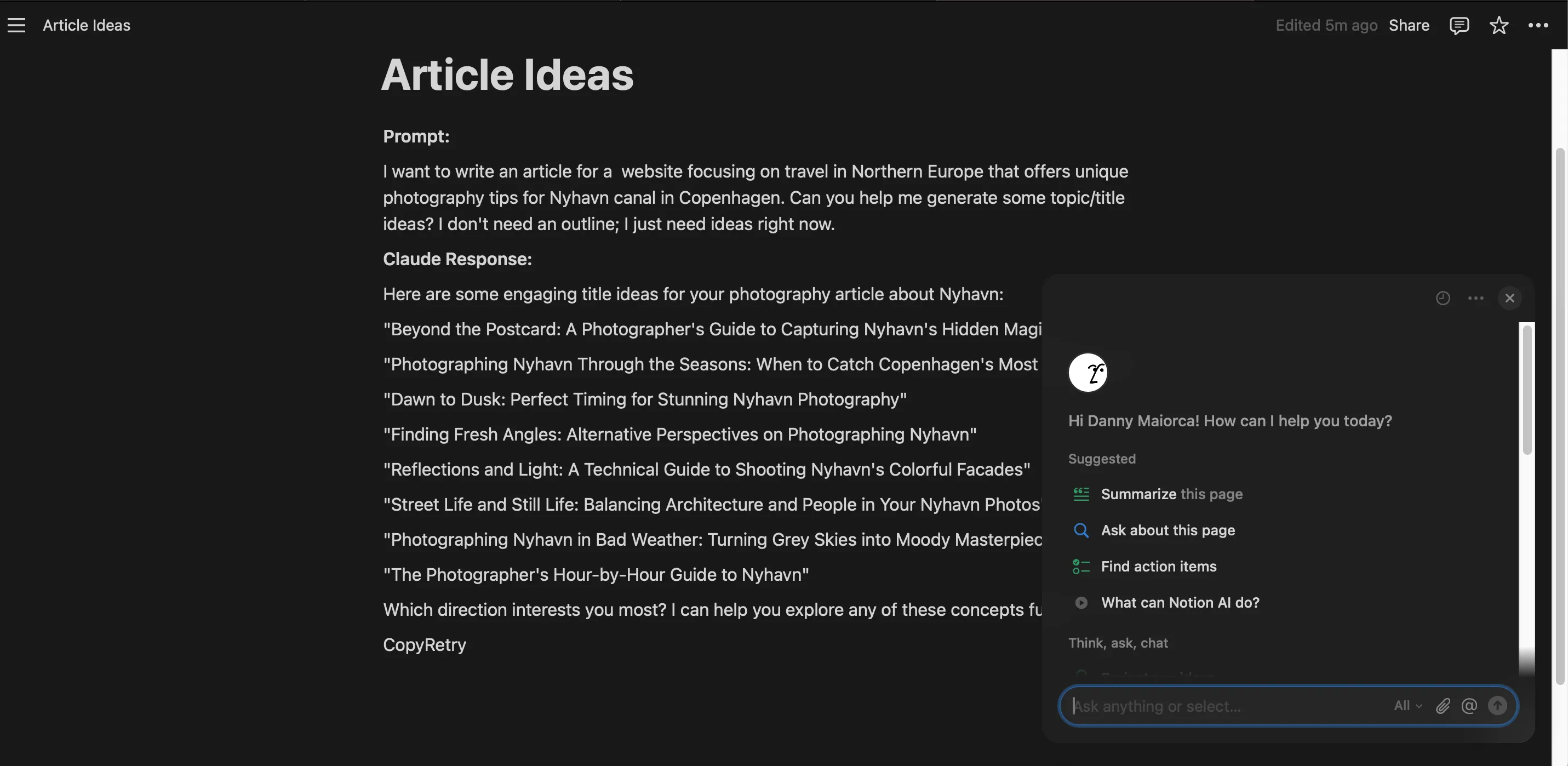 Giao diện Notion AI đang tóm tắt nội dung nghiên cứu, minh họa tính năng tóm tắt nhanh.
Giao diện Notion AI đang tóm tắt nội dung nghiên cứu, minh họa tính năng tóm tắt nhanh.
Tôi sử dụng Notion AI chủ yếu để nắm bắt toàn bộ ngữ cảnh và hiểu rõ nghiên cứu của mình. Khi đã có cái nhìn tổng quan, việc phát triển một dàn ý chi tiết sẽ trở nên dễ dàng hơn rất nhiều.
Xây Dựng Dàn Ý Chuyên Nghiệp với ChatGPT
Việc bắt đầu một bài viết bằng cách lên dàn ý là một phương pháp hiệu quả để đảm bảo cấu trúc logic và đầy đủ nội dung. ChatGPT là một công cụ xuất sắc để hỗ trợ bạn trong giai đoạn này. Khi yêu cầu ChatGPT hỗ trợ lên dàn ý, tôi thường cung cấp một prompt chi tiết để nó hiểu rõ mục tiêu:
“Tôi đang viết một bài viết dài 2.000 từ có tên “Hướng Dẫn Chụp Ảnh Nyhavn, Copenhagen” cho blog du lịch của mình về Bắc Âu. Để có ngữ cảnh, tôi đã là một nhiếp ảnh gia tám năm và sống ở Copenhagen hơn 3 năm. Vui lòng cung cấp cho tôi một dàn ý sơ bộ dựa trên các thông số này.”
ChatGPT sẽ gửi lại một dàn ý thô. Tôi chọn những phần phù hợp, thêm thắt ý tưởng riêng và quyết định những điểm nào của ChatGPT tôi muốn giữ lại. Điều quan trọng cần nhớ là không nên coi dàn ý của ChatGPT là tuyệt đối và không nên dùng AI để viết toàn bộ bài viết. AI chỉ nên là công cụ khơi gợi tư duy. Tôi cũng không bao giờ sử dụng các chủ đề hoặc khuyến nghị mà tôi không có kinh nghiệm thực tế. Đôi khi, tôi còn cung cấp dàn ý của mình cho ChatGPT và hỏi xem nó có gợi ý bổ sung nào không. Khi đã sẵn sàng, tôi bắt đầu viết, luôn đảm bảo rằng mọi nội dung xuất bản dưới tên tôi đều là “của riêng tôi”.
Chỉnh Sửa Hình Ảnh Thông Minh với Công Cụ AI của Lightroom
Mặc dù tôi không tin tưởng hoàn toàn vào AI trong hầu hết các công đoạn chỉnh sửa ảnh, và thành thật mà nói, tôi quá yêu thích việc chỉnh sửa thủ công để giao phó hoàn toàn. Tuy nhiên, tôi đôi khi vẫn tích hợp các tính năng chỉnh sửa AI của Lightroom vào quy trình làm việc của mình.
Trong số đó, Denoise (khử nhiễu) là tính năng AI yêu thích nhất của tôi trong Lightroom. Tôi không thích thực hiện thao tác này thủ công, và tôi nhận thấy công cụ này hoạt động khá tốt nếu không lạm dụng nó. Tôi thường điều chỉnh thanh trượt sao cho bức ảnh không quá “phẳng” hoặc trông quá rõ ràng là do AI xử lý; một chút hạt (grain) vẫn ổn trong mắt tôi.
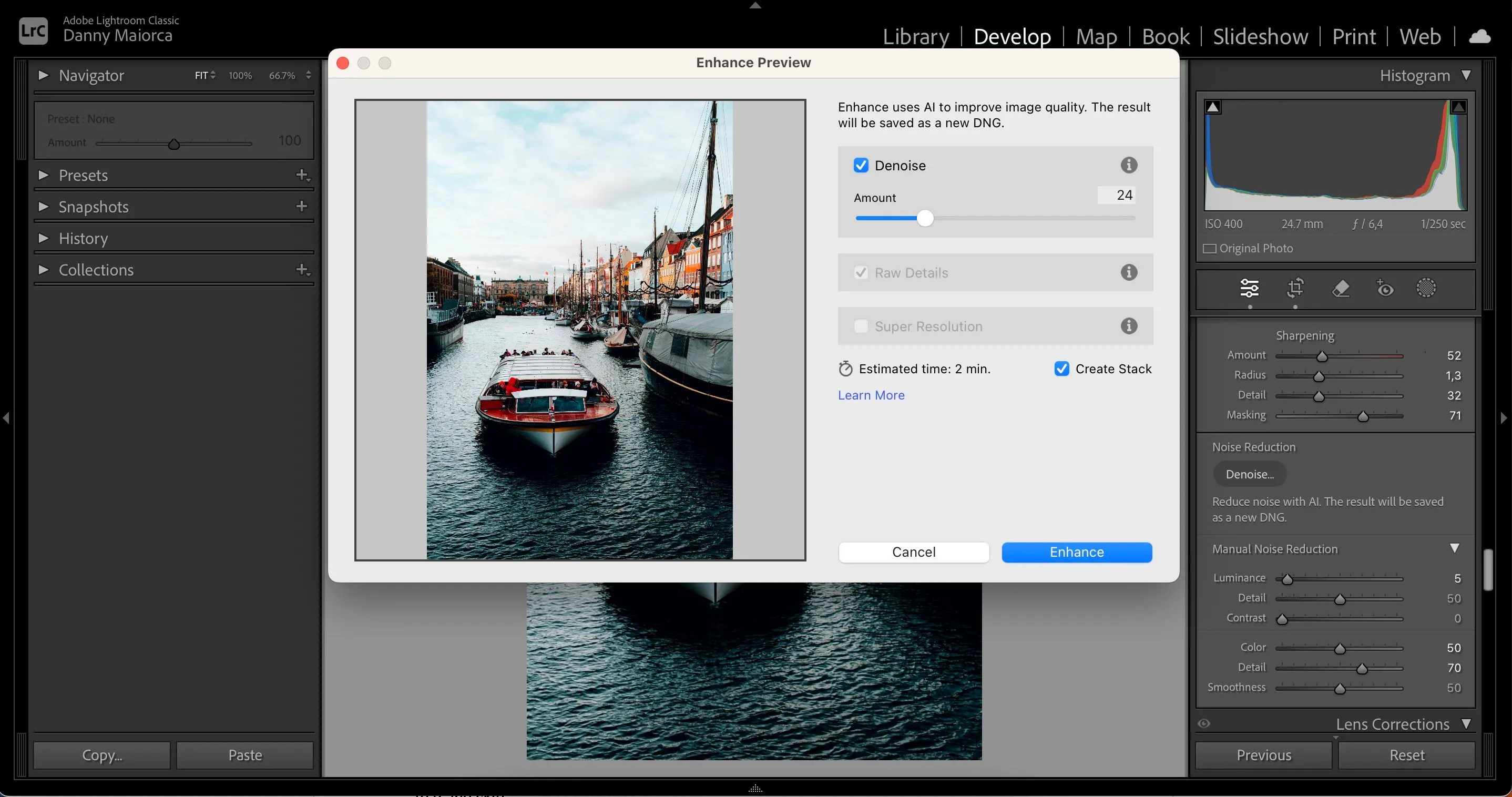 Công cụ khử nhiễu Denoise ứng dụng AI trong Adobe Lightroom giúp cải thiện chất lượng ảnh.
Công cụ khử nhiễu Denoise ứng dụng AI trong Adobe Lightroom giúp cải thiện chất lượng ảnh.
Một tính năng khác của Lightroom mà tôi sử dụng là khả năng tự động chọn chủ thể hoặc nền. Công cụ này cho phép bạn điều chỉnh độ phơi sáng, v.v., chỉ cho phần đó của bức ảnh. Đôi khi, tôi cũng sử dụng Auto Enhance để lấy ý tưởng cho bức ảnh của mình, nhưng hiếm khi giữ nguyên hình ảnh sau khi áp dụng.
Hoàn Thiện Ngôn Ngữ với Trợ Lý Grammarly
Mặc dù tôi tự viết mọi thứ, Grammarly là công cụ không thể thiếu để phát hiện lỗi chính tả và ngữ pháp. Nó giúp tôi không phải tốn hàng giờ dò soát văn bản thủ công, khiến Grammarly trở thành một trong những công cụ AI trả phí đáng giá.
Tôi đã cài đặt plugin Grammarly Chrome để có thể chỉnh sửa trực tiếp trong Google Doc hoặc sau khi tải văn bản lên WordPress. Mặc dù có plugin Grammarly Safari, nhưng nó thường gây treo trình duyệt của tôi. Đáng tiếc, ứng dụng/bàn phím Grammarly trên iPad cũng gây ra tình trạng tương tự.
Đầu tiên, tôi sẽ xử lý các lỗi chính tả và ngữ pháp. Sau đó, tôi sử dụng tab Clarity (Độ rõ ràng) để làm cho văn bản của mình súc tích hơn. Nếu phát hiện các từ lặp lại, AI của Grammarly có thể nhận diện chúng. Mặc dù không phải lúc nào tôi cũng áp dụng tất cả các đề xuất về độ rõ ràng của Grammarly, nhưng đây vẫn là một công cụ vô cùng giá trị.
Tối Ưu Chiến Lược Mạng Xã Hội với ChatGPT
Để tối ưu hóa quy trình quảng bá bài viết trên mạng xã hội, đặc biệt là Pinterest, tôi thường sử dụng ChatGPT để soạn thảo nội dung. Đây luôn là bản nháp đầu tiên; sau đó tôi sẽ thêm thắt phong cách riêng và sửa lỗi chính tả.
Các prompt của tôi khá tương đồng, thường có dạng:
“Hãy đóng vai trò là quản lý nội dung mạng xã hội cho một trang web du lịch chuyên về Bắc Âu. Nhiệm vụ của bạn: Soạn thảo 5 bài đăng Pinterest chia sẻ bài viết có tên “Hướng Dẫn Chụp Ảnh Nyhavn”. Giọng văn không được robot hoặc quảng cáo quá lộ liễu, và cần phải bằng tiếng Anh Mỹ. Vui lòng sử dụng tối đa 250 ký tự. Thêm các từ khóa sau: “copenhagen photography”, “nyhavn”, và “copenhagen aesthetic”.”
ChatGPT sau đó sẽ tạo ra các bài đăng. Tôi sao chép những gì tôi thích vào Google Doc trước khi tinh chỉnh và sửa lỗi. Sau đó, tôi lên lịch đăng bài bằng AI trong Tailwind.
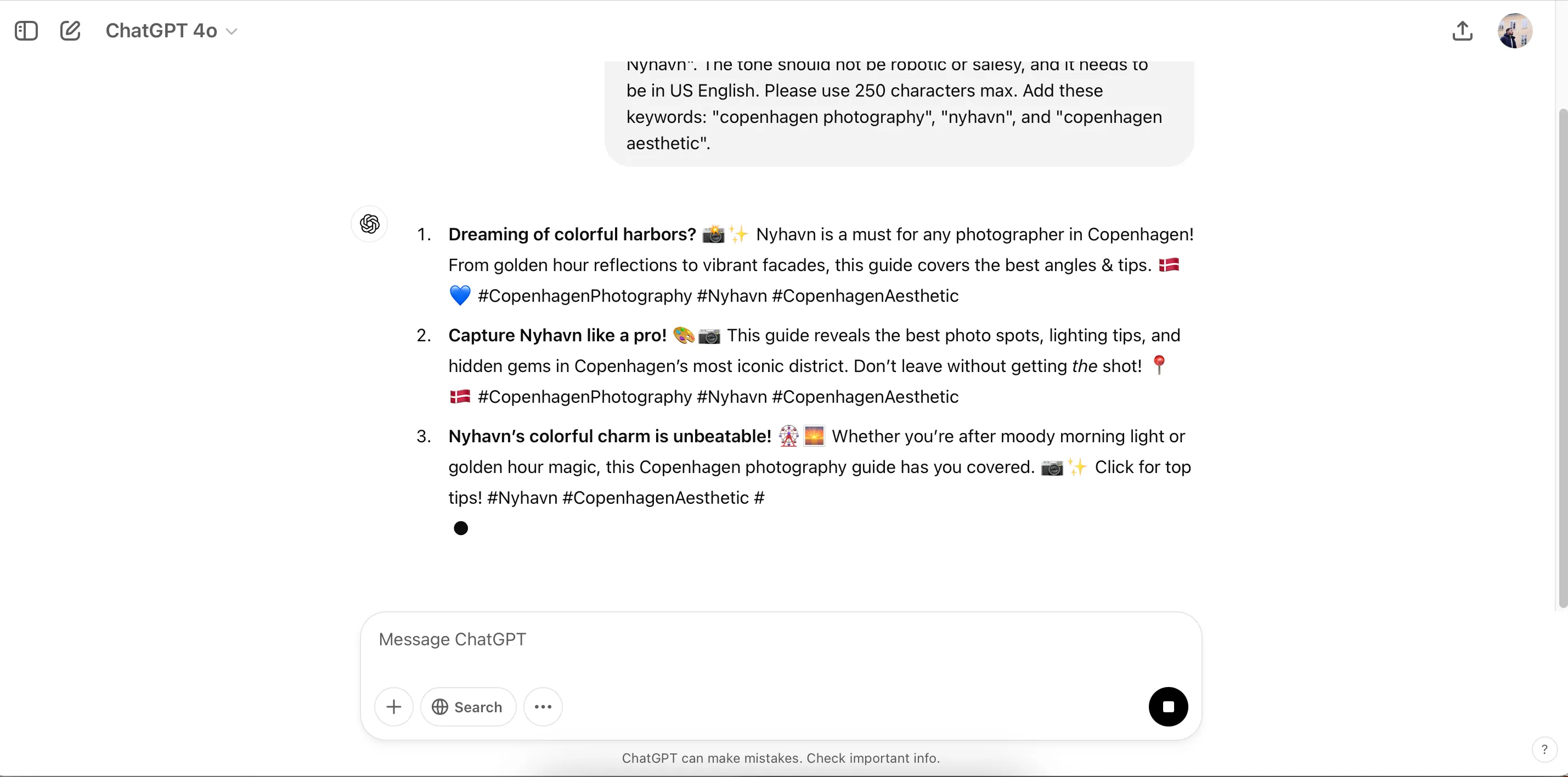 ChatGPT tạo nội dung bài đăng Pinterest, hỗ trợ tối ưu chiến lược truyền thông mạng xã hội.
ChatGPT tạo nội dung bài đăng Pinterest, hỗ trợ tối ưu chiến lược truyền thông mạng xã hội.
Mặc dù tôi đã trình bày cách tạo một bài đăng blog với AI đóng vai trò hỗ trợ, bạn hoàn toàn có thể sử dụng nhiều ứng dụng cùng nhau cho vô số mục đích khác. Hãy thử nghiệm công nghệ này để nghiên cứu, tạo các quy trình làm việc và nhiều hơn thế nữa.
Kết luận:
Việc kết hợp thông minh các công cụ AI như Claude, Notion AI, ChatGPT, Lightroom và Grammarly không chỉ giúp tối ưu hóa quy trình làm việc mà còn nâng cao đáng kể năng suất và chất lượng đầu ra. Từ giai đoạn nghiên cứu, lên ý tưởng, xây dựng dàn ý, đến chỉnh sửa hình ảnh, kiểm tra ngôn ngữ và quản lý nội dung mạng xã hội, AI có thể trở thành “hậu thuẫn” đắc lực, giải phóng bạn khỏi những tác vụ lặp lại để tập trung vào sự sáng tạo. Tuy nhiên, điều cốt lõi là luôn giữ vững vai trò kiểm soát và sử dụng AI như một công cụ hỗ trợ, không phải thay thế hoàn toàn tư duy và kinh nghiệm của con người. Hãy bắt đầu khám phá và tích hợp các ứng dụng AI vào quy trình làm việc của bạn ngay hôm nay để trải nghiệm sự khác biệt!
Bạn đã áp dụng công cụ AI nào để tối ưu công việc của mình? Hãy chia sẻ kinh nghiệm và những bí quyết của bạn trong phần bình luận dưới đây để chúng ta cùng nhau học hỏi và phát triển!


